VMware Workstation 16 Pro+ubuntu20.04+GAMIT10.71安装
测绘老中医(qq8212714)(2023-01-20)
NOTE:
安装环境:Windows 10 专业版,64 位操作系统, 基于 x64 的处理器
1、首先在计算机中安装VMware Workstation 16 Pro(略)。
2、 安装ubuntu20.04.5(建议直接从官网下载20.04.5桌面版)
ubuntu-20.04.5-desktop-amd64.iso建议:分配硬盘不小于30G。
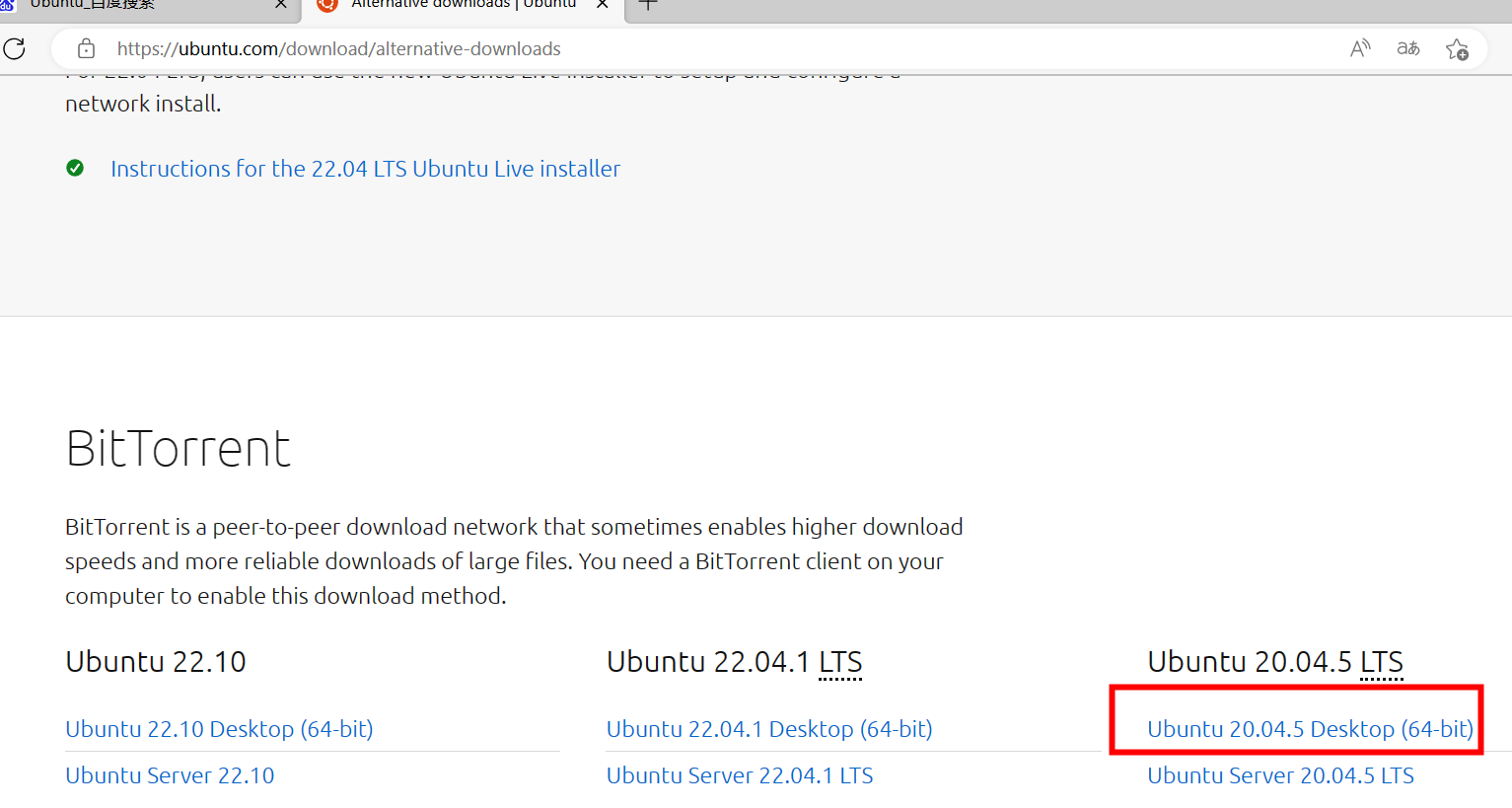
3、获取root
以下命令录入建议采用右键打开终端 Open Terminal方式。手动录入时注意空格,推荐直接复制粘贴以下命令。
(1)以普通用户登录系统,创建root用户的密码
在终端输入命令:
sudo passwd root
然后输入你要设置的密码,这样就完成了设置root用户密码的步骤
su root
在root下运行
(2)修改文件/usr/share/lightdm/lightdm.conf.d/50-ubuntu.conf文件,
gedit /usr/share/lightdm/lightdm.conf.d/50-ubuntu.conf
修改如下:
[Seat:*]
user-session=ubuntu
greeter-show-manual-login=true
all-guest=false
(3)注释
sudo gedit /etc/pam.d/gdm-autologin
注释掉auth required pam_succeed_if.so user != root quiet_success这一行
sudo gedit /etc/pam.d/gdm-password
注释掉 auth required pam_succeed_if.so user != root quiet_success这一行
(4)修改/root/.profile文件
gedit /root/.profile
将文件末尾的mesg n 2>/dev/null || true这一行修改成
tty -s && mesg n|| true
保存文件。
(5)重启系统,输入root用户名和密码,登录系统。
(注意点击Not listed?)
(6)直接以root登录桌面方式
在终端中输入:
sudo gedit /etc/gdm3/custom.conf
这时会弹出文本编辑器,将 [daemon]下添加以下内容(若原来文件为空的话就输入这些内容),保存关闭,重新启动Ubuntu就可以以root用户自动登录了。
[daemon]
AutomaticLoginEnable=true
AutomaticLogin=root
TimedLoginEnable=true
TimedLogin=harry
TimedLoginDelay=10
4、安装前导软件
直接从当前服务器下载安装
sudo apt-get installgfortran make libx11-dev csh tcsh bc curl
前导软件安装大概需要3分钟~5分钟。
5、安装GAMIT
(1)复制安装文件夹到opt文件内
建议安装文件采用从GAMIT服务器下载到source完整文件夹,内含下载时最新的更新文件。
(文件夹名默认为source)
(2)进行安装(注意,文件夹内的压缩文件会在运行安装命令时自行解压)
在opt文件下执行以下命令,获取安装包文件夹的权限。
sudochmod -R 777 source
然后进入source文件夹,再执行:./install_software
出现选择时,默认”y”
(3)修改配置文件
libraries/Makefile.config
修改以下信息(建议)(注意,此处数值过大可能会导致在安装时出现”MAKE”错误提示)
================
MAXSIT 80
MAXSAT 45
MAXATM 45
MAXEPC 8640
保存,然后在source文件下重新运行./install_software进行重新编译。
(4)修改.bashrc文件
进入root文件夹运行终端:
列出所有文件:ls –a
然后编辑 .bashrc文件: gedit .bashrc
在文件最后加入:(注意路径要与实际安装路径匹配)
export
PATH="$PATH:/opt/source/gamit/bin:/opt/source/com:/opt/source/kf/bin"
exportHELP_DIR=/opt/source/help/
修改完成后建议重新启动ubuntu系统。
6、测试
(1)运行终端,进入root权限,输入doy,如果出现类似界面:
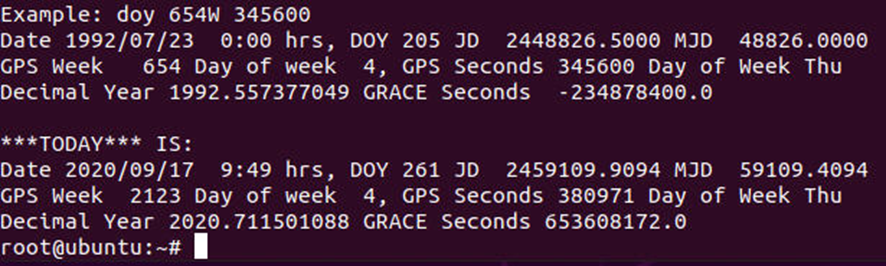
(2)运行终端,进入root权限,输入sh_get_rinex,如果出现类似界面:
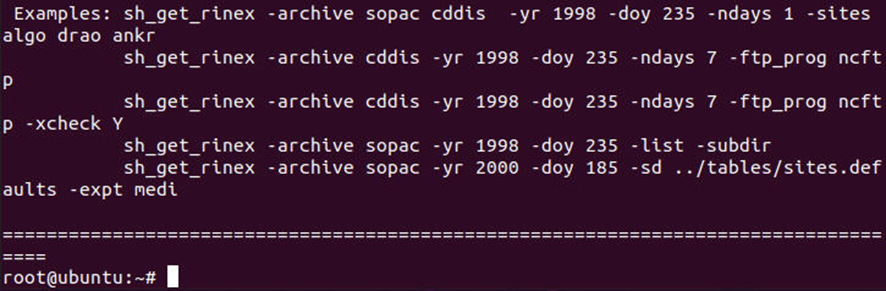
(3)运行终端,进入root权限,输入sh_gamit -v,如果出现类似界面:

以上均出现则说明安装成功。





















 947
947











 被折叠的 条评论
为什么被折叠?
被折叠的 条评论
为什么被折叠?








